
Crearea tabelelor in Acces 2007
Scopul lucrarii
Lucrarea are ca scop familiarizarea studentilor cu crearea si lucrul cu tabele in Microsoft Office 2007.
Notiuni teoretice
Notiuni generale despre tabele in Microsoft Acces
Microsoft Office Access 2007 stocheaza datele in tabele (tabels), care sunt colectii de date legate intre ele si organizate ca liste de linii i coloane. Acestea amintesc de registrul unui contabil sau de o foaie de lucru din Microsoft Office Excel.
Un tabel con ine date despre un anumit subiect.
Cea mai simpla baza de date este monotabelara, respectiv se bazeaza pe un singur tabel. De cele mai multe ori insa, este nevoie de mai multe tabele intr-o baza de date, cate unul pentru fiecare subiect.
Proiectarea unei baze de date trebuie inceputa intotdeauna prin crearea tabelelor. Pentru aceasta, in prealabil trebuie examinate cerin ele i planificata structura bazei de date, pentru a stabili ce este necesar pentru tabele.
Fiecare linie a tabelului constituie o inregistrare (record) si con ine informa ii despre un element, cum ar fi o anumita persoana. Inregistrarea este deci o entitate completa de date.
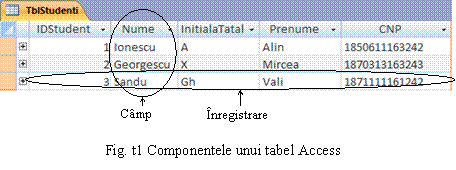
Fiecare inregistrare este compusa din
coloane sau campuri (fields), cum ar fi numele, prenumele
si adresa (fig. t1). Campul este deci cea mai mica entitate de date.
Adaugarea unui camp intr-un tabel Acces 2007
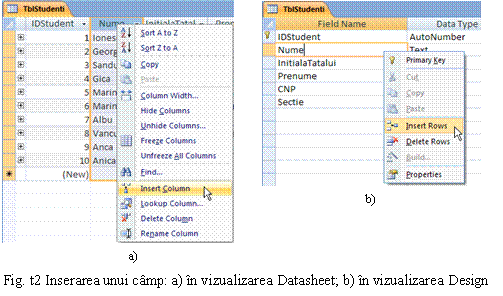
Un
camp poate fi adaugat la un tabel atat in vizualizarea Datasheet, cat si in
vizualizarea Design, cel mai simplu din meniurile de comenzi rapide (fig. t2).
Mai exista si varianta utilizarii comenzilor din grupurile filelor afisate in Panglica. Astfel:
- in vizualizarea Datasheet,
fila Datasheet, grupul Field&Columns, butonul ![]() Insert
Insert
in vizualizarea Design, fila Design, grupul Tools, butonul ![]() Insert Rows.
Insert Rows.
Nota1: Pentru adaugarea unui camp ca ultima coloana in tabel, se poate completa coloana Add New Field, existenta in mod implicit in vizualizarea Datasheet. Modificarea numelui campului se poate realiza fie dupa un dublu clic in celula nume, fie cu optiunea Rename Column din meniul de comenzi rapide (fig.tta).
Nota2: Pentru comutarea intre tipurile de vizualizare, se va vedea §1.t6.
Tipul de date dintr-un camp
Fiecare camp al unui tabel are un nume (Field Name), corespunde unui anumit tip de date (Data Type) si, conform acestuia, are mai multe proprietati. Aceste informatii sunt accesibile daca se vizualizeaza tabelul in modul Proiectare (Design) - fig. t3.
Office Access 2007 detecteaza automat, la introducerea datelor, tipul de date pentru un camp care este creat in vizualizarea Datasheet. Cu toate acestea, uneori este necesara inlocuirea unei decizii luate de Acces si schimbarea tipului de date.
Cele mai uzuale tipuri de date sunt descrise in tabelul t1.
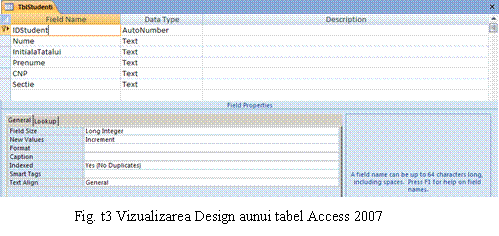
Tabelul t1
Cele mai uzuale tipuri de date
|
Tipul de date |
Ce stocheaza |
|
Text |
Caractere alfanumerice De utilizat pentru text sau text i numere care nu se utilizeaza pentru calcule |
|
Memo |
Caractere alfanumerice (mai lungi de 255 caractere lungime) sau text cu formatare de text imboga it. De utilizat pentru text mai lung de 255 de caractere sau pentru text care utilizeaza formatarea de text imboga it. |
|
Number |
Valori numerice (intregi sau valori frac ionare). |
|
Date/Time |
Date i ore. |
|
Currency |
Valori ale simbolurilor monetare. |
|
AutoNumber |
O valoare numerica unica inserata automat de Office Access 2007 la adaugarea unei inregistrari. De utilizat pentru generarea valorilor unice, care pot fi utilizate drept chei primare. Un camp camp AutoNumerotare poate fi incrementat secven ial, printr-un increment specificat sau ales aleator. |
|
Yes/No |
Valori de tip Boolean. De utilizat pentru campuri de tip Adevarat/Fals |
|
Attachment |
Imagini, fi iere binare, fi iere Office. |
Setarea expicita a tipului de date dintr-un camp se poate realiza astfel:
in vizualizarea Datasheet, fila Datasheet, grupul Data Type & Formatting, se selecteaza din lista derulanta Data Type (fig. t4 a);
in vizualizarea Design, din lista derulanta Data Type (fig. t4 b).
Proprietatile campurilor
Tipul de date al unui camp
determina proprieta ile acestuia, care
se pot seta si sunt utilizate de Acces pentru vizualizarea i editarea datelor. De
asemenea, formularele i rapoartele noi care se bazeaza pe campuri din tabel mo tenesc in mod implicit acelea i setari de proprieta i. Alte proprieta i se utilizeaza pentru a seta
o valoare implicita pentru un camp sau pentru a solicita unui utilizator sa
introduca o
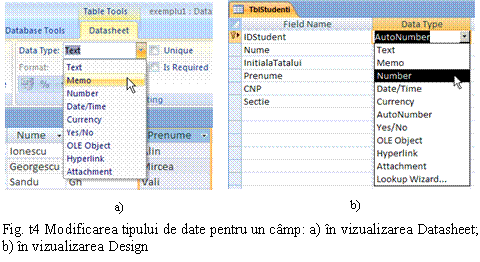
valoare.
Cele mai uzuale proprietati ale campurilor sunt descrise in tabelul tt, dar, pentru un anumit tip de date, numai unele dintre acestea pot exista.
Tabelul t2 Cele mai uzuale proprietati ale campurilor
|
Proprietatea |
Explicatii |
|
|
FieldSize |
Determina dimensiunea maxima pentru datele stocate in tipuri de date precum Text, Number sau AutoNumber. |
|
|
Format |
Determina modul in care apare campul cand este afi at sau imprimat. |
|
|
DecimalPlaces |
Specifica numarul de zecimale la afi area numerelor. |
|
|
NewValues |
Stabileste daca un camp AutoNumber este incrementat sau i se atribuie o valoare aleatorie. |
|
|
InputMask |
Permite afi area caracterelor de editare pentru a controla modul in care se introduc datele. |
|
|
Caption |
Stabileste textul afi at in mod implicit in etichete pentru formulare, rapoarte i interogari. |
|
|
DefaultValue |
Permite atribuirea automata a unei valori implicite pentru un camp atunci cand se adauga inregistrari noi. |
|
|
ValidationRule |
Este o expresie care trebuie sa fie adevarata cand se adauga sau se modifica valoarea din camp. |
|
|
ValidationText |
Este un text care apare cand o valoare incalca expresia ValidationRule |
|
|
Required |
Stabileste daca se poate introduce o valoare nula. |
|
|
AllowZeroLength |
Permite, prin setarea Da, a intrarilor cu ir de lungime zero ('') intr-un camp Text sau Memo. |
|
|
Indexed |
Stabileste un index pentru campul respectiv si determina daca sunt sau nu permise duplicatele in cadrul campului. |
|
|
UnicodeCompression |
Determina daca se realizeaza compresia textului stocat in acest camp, conform regulilor Unicode, cand se stocheaza un volum mare de text (> 4,096 caractere) |
|
|
SmartTags |
Ata eaza o eticheta inteligenta la acest camp. |
|
|
TextFormat |
Caracterizeaza cimpurile Memo. Se poate alege Rich Text pentru a stoca textul ca HTML i pentru a permite formatarea imboga ita sau PlainText pentru a stoca numai text. |
|
|
TextAlign |
Specifica alinierea implicita a textului. |
|
|
Precision |
Specifica numarul total de cifre permis, inclusiv cele aflate la dreapta i la stanga punctului zecimal. |
|
|
Scale |
Specifica numarul maxim de cifre care pot fi stocate la dreapta separatorului zecimal. |
In vizualizarea Datasheet, prin comenzile din fila Datasheet, grupul Data Type & Formatting, se pot seta numai cateva dintre proprieta ile disponibile pentru campuri.
Pentru a avea acces la toate proprieta ile campurilor, se utilizeaza vizualizarea Design, care are zona din partea de jos dedicata acestora (fig.t3).
Stabilirearea cheilor primare
Cheile primare (primary keys) ale tabelelor unei baze de date sunt o componenta esentiala a acesteia deoarece sunt folosite pentru regasirea rapida si combinarea datelor din tabele.
Cheia primara a unui tabel consta in unul sau mai multe campuri care identifica in mod unic fiecare rand stocat in tabel.
Pentru ca un camp sa poata fi stabilit drept cheie primara, acesta trebuie sa indeplineasca urmatoarele conditii :
sa contina date unice (sa identifice fiecare inregistrare in mod unic);
sa nu fie niciodata gol sau nul ;
sa se modifice foarte rar, in mod ideal, niciodata.
Altfel spus, Acces nu permite intr-un camp cheie principala date duplicate sau valori nule.
Se recomanda sa se specifice
intotdeauna o cheie primara pentru un tabel. De aceea, cand se creeaza un tabel
nou in vizualizarea Datasheet, Access creeaza automat un camp cheie primara,
caruia ii atribuie numele ID i tipul de date AutoNumber. Campul este ascuns in vizualizarea Datasheet,
dar poate fi identificat daca se comuta la vizualizarea Design, prin icon-ul ![]() afisat in stanga numelui campului.
afisat in stanga numelui campului.
Pentru a modifica sau elimina o cheie primara sau a seta cheia primara pentru un tabel care nu are deja una, se utilizeaza vizualizarea Design si exista doua posibilitati:
- fie se apasa butonul Primary Key din fila Design, grupul Tools;
-fie se alege optiunea Primary Key din meniul de comenzi rapide afisat dup un clic dreapta cu mouse-ul pe numele cimpului (fig. t5).
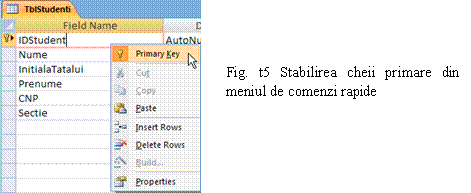
Relatii intre tabele
Pentru ca, in scopul eliminarii redundantei datelor, o baza de date complexa contine mai multe tabele, cate unul pentru fiecare subiect, utilizarea corecta, ulterioara, a informatiilor in interogari, formulare si rapoarte este posibila numai daca i se furnizeaza programului Access mijloacele prin care sa aduca la un loc informa iile. Acest lucru se face prin crearea unor relatii (asocieri) intre tabele, prin campuri identice existente in aceste tabele. Prin urmare, tipul de date din cele doua campuri care vor fi corelate trebuie sa fie acelasi, cu exceptia situatiilor in care campul cheie principala este de tip AutoNumber si poate fi corelat cu un camp de tip Number cu conditia ca cele doua campuri sa aiba aceeasi dimensiune (proprietatea Field Size a campului).
Tipuri de rela ii intre tabele
In Office Acces exista trei tipuri de rela ii intre tabele.
Rela ia unu-la-mai-mul i (1- la - n) este cel mai utilizat tip de relatie. Este cea in cadrul careia tabelul "n" poate sa contina mai mult de o inregistrare pentru fiecare inregistrare din tabelul "1". De asemenea, nu este obligatoriu ca tabelul "n" sa contina inregistrari corespondente pentru toate inregistrarile din tabelul . In schimb, fiecare inregistrare din tabelul "n" trebuie sa aiba o singura inregistrare corespondenta in tabelul
Spre exemplu, fiecare student din tabelul TblStudent poate avea mai multe note continute in inregistrari din tabelul TblNote. Nu este obligatoriu ca toti studentii sa aiba note si nu poate exista in tabelul TblNote o inregistrare care sa corespunda unui student care nu exista in tabelul TblStudent.
Rela ia mai-mul i-la-mai-mul i (n- la - n) este cea in care un tabel poate sa contina mai multe inregistrari pentru fiecare inregistrare din celalalt tabel. Pentru a rezolva problema duplicatului, se creeaza un al treilea tabel, transformandu-se relatia n - la - n in doua relatii 1 - la - n.
Relatia unu-la-unu (1- la -1) este cea in care fiecare inregistrare din primul tabel poate avea o singura inregistrare corespondenta in al doilea tabel si fiecare inregistrare din al doilea tabel poate avea o singura inregistrare corespondenta in primul tabel. Acest tip de relatie nu este comun, deoarece informatiile asociate in acest mod pot fi stocheaza in acelasi tabel. Totusi, relatia unu-la-unu poate fi utilizata pentru a diviza un tabel cu multe campuri in doua tabele, fie in scopul izolarii unei parti a tabelului din motive de securitate, fie al stocarii separate a informatiilor care se aplica numai pentru un subset al tabelului principal.
Crearea si afisarea relatiilor dintre tabele
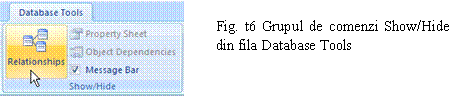
Pentru
a crea, vizualiza, modifica sau sterge relatiile intre tabele se foloseste
fereastra Relationships afisata selectand comanda cu acelasi nume din fila
Database Tools, grupul de comenzi Show/Hide (fig. t6).
Daca nu au fost definite inca rela ii intre tabele i se deschide fereastra Relationships pentru prima oara, Access solicita adaugarea unui tabel sau a unei interogari la fereastra (fig. t7).
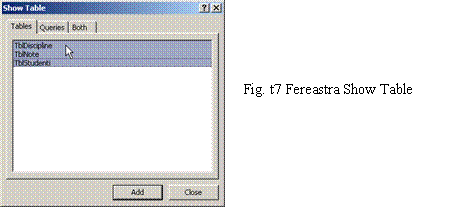
Nota: Pot fi selectate pentru afisare mai multe
tabele daca se tine apasata tasta Ctrl in timpul selectiei.
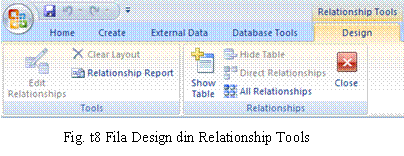
In
acest timp, in zona Panglicii se afiseaza automat fila Design cu cele doua
grupuri de comenzi: Tools si Relationships (fig. t8).
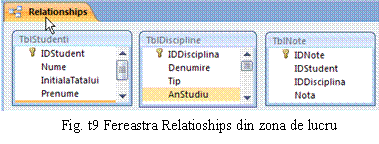
Fereastra Relatioships din zona de lucru
va contine tabelele selectate (fig. t9).
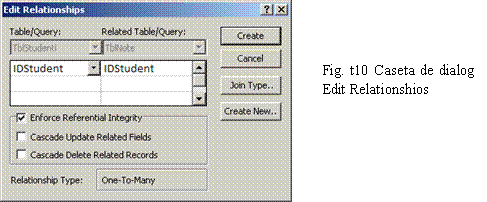
Pentru a crea o relatie intre doua
tabele, se gliseaza un camp
(de obicei cheia primara) dintr-un tabel in campul comun (care va deveni cheie externa) din celalalt tabel.
Pentru a glisa mai multe campuri, se tine apasata tasta Ctrl, se face clic pe
fiecare camp si apoi se gliseaza. Ca efect, se afi eaza caseta de dialog Edit Relationshios (fig.
t10).
Pentru a impune integritatea referen iala pentru aceasta rela ie, respectiv acel set de reguli care protejeaza datele prin stabilirea de restrictii pentru adaugarea si stergerea de inregistrari, se bifeaza caseta de selectare Enforce Referential Integrity.
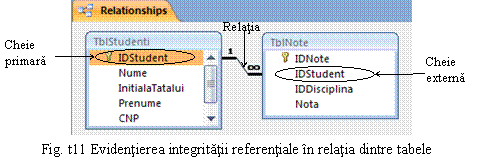
Dupa apasarea butonului Create, apare o
linie de rela ie intre cele doua tabele. Daca a fost bifata caseta
de selectare Enforce Referential Integrity se afi eaza numarul 1 deasupra por iunii ingro ate intr-o
parte a liniei de rela ie i simbolul infinit (∞) deasupra por iunii ingro ate in
cealalta parte a liniei (fig. t11).
Simbolurile 1 si ∞ arata ca este vorb de o relatie 1 - la - n, respectiv tabelul care constituie latura n a relatiei poate contine mai multe inregistrari corespunzatoare unei inregistrari din tabelul care constituie latura 1.
Reguli de normalizare
La crearea unei baze de date, definirea tabelelor si a campurilor trebuie realizata in cadrul procesului de normalizare, care determina numarul si structura optima a tabelelor avand ca scop reducerea redundantei datelor.
Procesul de normalizare presupune respectarea mai multor reguli, intre care urmatoarele sunt deosebit de importante.
Toate campurile dintr-un tabel trebuie sa fie atomice, adica datele sa nu mai poata fi subimpartite.
Sa existe o singura valoare la fiecare intersec ie dintre o linie i o coloana din tabel, i niciodata o lista de valori.
Toate campurile dintr-un tabel trebuie sa se refere la un cimp cheie (principala sau externa).
Toate campurile dintr-un tabel trebuie sa fie independente unele fata de altele, respectiv nu trebuie sa existe relatii ascunse intre acestea.
Chestiuni de studiat
t3.1. Se va crea o baza de date cu trei tabele bazate pe urmatoarele subiecte: studenti (identificator student, nume, prenume, CNP, sectie), discipline (identificator disciplina, denumire, tip, semestru, tip evaluare, credite) si note (identificator nota, identificator student, identificator disciplina, nota). Tabelele vor respecta regulile de normalizare.
t3.t Se vor crea relatiile intre tabele, cu impunerea integritatii referentiale.
Modul de lucru
1. Se lanseaza in executie Microsoft Office Access 2007 si se creeaza, in folderul de lucru, baza de date noua cu numele DatabaseL1. Accdb, plecand de la zero.
t In vizualizarea Datasheet se completeaza primul tabel cu cele 5 campuri (IDstudent, Nume, Prenume, CNP, Sectie) si 10 inregistrari, respectiv datele corespunzatoare a 10 studenti (vezi §tt1, §tt2). Campul IDStudent va fi de tipul Autonumber (vezi §tt4).
3. Pentru campul CNP, in vizualizarea Design, se stabileste tipul de date Text (vezi §tt3).
3. Se salveaza tabelul cu numele TblStudenti.
4. Se creeaza al doilea tabel prin apasarea butonului Table din grupul Tables al filei Create.
In vizualizarea Datasheet se completeaza al doilea tabel cu cele 6 campuri (IDDisciplina, DenumireDisciplina, TipDisciplina, Semestru, TipEvaluare, Credite) si 8 inregistrari corespunzatoare a 8 discipline.
Campul IDDisciplina va fi de tipul Autonumber.
Valorile campului TipDisciplina pot fi: Obligatorie, Optionala sau Facultativa.
Valorile campului TipEvaluare pot fi: Examen sau Colocviu.
6. Se salveaza tabelul cu numele TblDiscipline.
7. In mod similar, se creeaza al treilea tabel, care se completeaza cu cele 4 campuri (IDNota, IDStudent, IDDisciplina, Nota) si 12 inregistrari corespunzatoare notelor obtinute la 3 discipline de catre 2 studenti (baieti) si la doua discipline de catre 3 studenti (fete).
8. Se salveaza tabelul cu numele TblNote. Campul IDNota va fi de tipul Autonumber.
9. In vizualizarea Design, se verifica daca cheile primare ale celor 3 tabele sunt IDstudent, IDDisciplina, respectiv IDNota (vezi §tt5).
10. In fereastra Relationships se afiseaza cele 3 tabele (vezi §tt6.2).
11. Se creeaza o relatie de tipul 1 - la - n intre tabelele TblStudenti si TblNote, cimpul comun fiind IDStudent, impunand integritatea referen iala pentru aceasta rela ie (vezi §tt6).
1t Se creeaza o relatie de tipul 1 - la - n intre tabelele TblDiscipline si TblNote, cimpul comun fiind IDDisciplina, impunand de asemenea integritatea referen iala pentru rela ie.
13. Se salveaza relatiile intre tabele.
14. Se salveaza si se inchide baza de date.
|
Politica de confidentialitate |
| Copyright ©
2025 - Toate drepturile rezervate. Toate documentele au caracter informativ cu scop educational. |
Personaje din literatura |
| Baltagul – caracterizarea personajelor |
| Caracterizare Alexandru Lapusneanul |
| Caracterizarea lui Gavilescu |
| Caracterizarea personajelor negative din basmul |
Tehnica si mecanica |
| Cuplaje - definitii. notatii. exemple. repere istorice. |
| Actionare macara |
| Reprezentarea si cotarea filetelor |
Geografie |
| Turismul pe terra |
| Vulcanii Și mediul |
| Padurile pe terra si industrializarea lemnului |
| Termeni si conditii |
| Contact |
| Creeaza si tu |